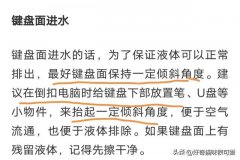惠普打印机驱动更新,轻松实现高效打印体验。

【菜科解读】
简介:

在现代办公环境中,打印机已成为不可或缺的设备。
然而,随着时间的推移,打印机驱动程序可能会过时,导致打印质量下降、速度变慢甚至无法使用。
为了确保打印机始终保持最佳性能,定期更新驱动程序至关重要。
本文将以惠普打印机为例,介绍如何轻松更新驱动程序,实现高效打印体验。
工具原料:
系统版本:Windows 10 20H2
品牌型号:惠普 LaserJet Pro M15w
软件版本:HP Easy Start 2.6.5.1
一、检查当前驱动程序版本1、点击"开始"菜单,选择"设置",然后点击"设备"。

2、在"打印机和扫描仪"部分,找到您的惠普打印机,并点击它以查看更多选项。
3、选择"管理",然后点击"打印机属性"。
在"驱动程序"选项卡中,您可以看到当前安装的驱动程序版本。
记下版本号,以便与最新版本进行比较。
二、下载最新的打印机驱动程序1、访问惠普官方支持网站(support.hp.com),输入您的打印机型号(如 LaserJet Pro M15w),然后点击"搜索"。
2、在产品页面上,选择"驱动程序和软件下载"选项卡。
3、选择您的操作系统(如 Windows 10)和版本(如 20H2),然后点击"下一步"。
4、在可用驱动程序列表中,找到最新版本的驱动程序,并点击"下载"按钮。
三、安装更新的驱动程序1、下载完成后,双击安装程序文件(通常以 .exe 结尾)以启动安装过程。
2、按照屏幕上的说明进行操作,选择"快速安装"或"自定义安装"。

3、安装完成后,重启计算机以确保更新的驱动程序正常工作。
内容延伸:1、除了手动更新驱动程序外,您还可以使用 HP Easy Start 等工具自动检查和安装更新。
这些工具可以简化流程,确保您始终拥有最新的驱动程序。
2、定期更新打印机固件也很重要。
固件更新可以解决安全问题,提高性能并添加新功能。
您可以通过打印机的控制面板或 HP 支持网站获取最新的固件更新。
3、如果您在更新驱动程序后遇到问题,请尝试卸载并重新安装驱动程序。
如果问题仍然存在,请联系惠普支持部门寻求进一步帮助。
总结:
更新惠普打印机驱动程序是确保高质量打印和顺畅性能的关键步骤。
通过检查当前版本、下载最新驱动程序并安装更新,您可以轻松保持打印机的最佳状态。
使用 HP Easy Start 等工具可以进一步简化此过程。
定期更新驱动程序和固件不仅可以提高打印机的性能,还可以解决安全问题并访问新功能。
借助本指南,您可以自信地更新惠普打印机驱动程序,享受高效、无忧的打印体验。
惠普电脑常见故障及解决方案全解析
然而,用户在使用过程中难免会遇到各种故障。
本文将对惠普电脑的常见故障及其解决方案进行全面解析,帮助用户更好地维护和使用他们的设备。
工具原料: 惠普电脑型号:HP Pavilion 15(2022年款) 操作系统版本:Windows 11 软件版本:HP Support Assistant 9.0一、常见故障一:电脑无法开机1、如果您的惠普电脑无法开机,首先检查电源适配器和电源线是否正常连接。
确保电源插座有电,并尝试更换插座。
2、如果电源正常,按住电源按钮10秒钟,强制关机后再重新启动。
这可以帮助重置硬件状态。
3、如果仍然无法开机,尝试进入BIOS设置。
开机时按F10键,检查硬盘和内存是否被识别。
如果硬盘未被识别,可能需要更换硬盘。
二、常见故障二:系统运行缓慢1、系统运行缓慢可能是由于后台程序过多导致的。
打开任务管理器(Ctrl + Shift + Esc),查看CPU和内存使用情况,结束不必要的进程。
2、定期清理系统垃圾文件和临时文件。
可以使用Windows自带的“磁盘清理”工具,或下载第三方清理软件如CCleaner。
3、如果问题依然存在,考虑升级硬件,例如增加内存条或更换为固态硬盘(SSD),以提升系统性能。
三、常见故障三:无线网络连接问题1、如果您的惠普电脑无法连接无线网络,首先检查Wi-Fi开关是否开启。
某些型号的电脑有物理开关,确保其处于开启状态。
2、在网络设置中,尝试忘记当前网络并重新连接。
输入正确的Wi-Fi密码,确保没有输入错误。
3、如果问题依然存在,更新无线网卡驱动程序。
可以通过HP Support Assistant自动检查并更新驱动程序。
拓展知识:1、了解惠普电脑的保修政策和售后服务是非常重要的。
大多数惠普产品提供至少一年的保修服务,用户可以通过惠普官网查询保修状态。
2、定期备份数据是防止数据丢失的重要措施。
可以使用Windows自带的备份工具,或选择云存储服务如OneDrive进行备份。
3、了解基本的电脑维护知识,如定期清理灰尘、更新系统和软件等,可以有效延长电脑的使用寿命。
脱机使用打印机是什么意思及其解决方法解析
这一问题常常导致打印任务无法正常进行,给工作和生活带来不便。
本文将详细解析“脱机使用打印机”是什么意思,并提供有效的解决方法,帮助用户快速恢复打印机的正常使用。
工具原料:系统版本:Windows 11, macOS Ventura品牌型号:HP LaserJet Pro M404dn, Canon PIXMA G6020软件版本:HP Smart App 2023, Canon PRINT Inkjet/SELPHY 2023一、什么是“脱机使用打印机”1、“脱机使用打印机”是指打印机在计算机系统中显示为不可用状态,通常意味着计算机无法与打印机建立通信连接。
这种状态可能由多种原因引起,包括网络连接问题、驱动程序故障或打印机设置错误。
2、在Windows系统中,用户可以通过“设备和打印机”界面查看打印机状态;在macOS中,用户可以通过“系统偏好设置”中的“打印机与扫描仪”查看。
二、解决“脱机使用打印机”问题的方法1、检查物理连接:确保打印机与计算机之间的连接线缆(如USB线)连接牢固。
如果使用无线连接,确保打印机和计算机连接到同一网络。
2、重启设备:重启计算机和打印机,许多临时性问题可以通过重启设备来解决。
3、更新驱动程序:确保打印机驱动程序是最新版本。
用户可以访问打印机制造商的官方网站下载并安装最新的驱动程序。
4、检查打印机设置:在Windows中,右键点击打印机图标,确保“脱机使用打印机”选项未被勾选。
在macOS中,确保打印机未被暂停。
5、网络设置检查:如果使用网络打印机,确保网络配置正确。
可以通过打印机的控制面板检查网络设置,或通过路由器管理界面查看连接状态。
三、案例分析1、案例1:某用户在使用HP LaserJet Pro M404dn时,发现打印机显示为脱机状态。
经过检查,发现是由于网络路由器重启后,打印机未能自动连接到新分配的IP地址。
通过手动重新连接网络,问题得到解决。
2、案例2:另一用户在macOS Ventura系统中使用Canon PIXMA G6020时,遇到打印机脱机问题。
通过更新Canon PRINT Inkjet/SELPHY软件,问题得到解决,表明软件版本更新对解决此类问题的重要性。
拓展知识:1、打印机驱动程序的重要性:驱动程序是计算机与打印机之间的桥梁,确保驱动程序的更新可以解决许多兼容性问题和功能故障。
2、网络打印机的IP地址管理:对于网络打印机,建议使用静态IP地址,以避免因网络变化导致的连接问题。
3、打印机的日常维护:定期清洁打印机,检查耗材状态,确保打印机的正常运行和延长使用寿命。